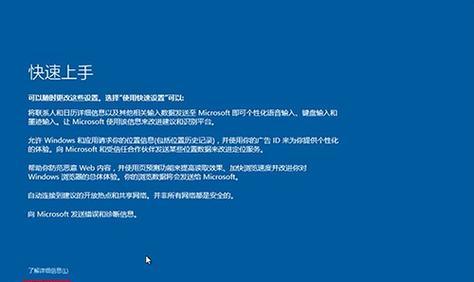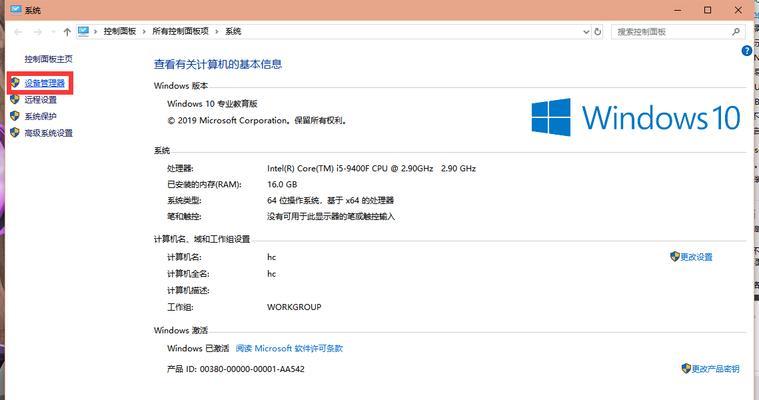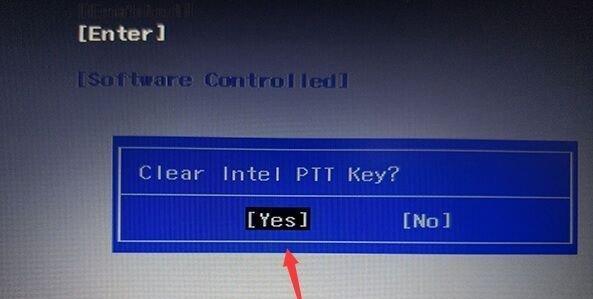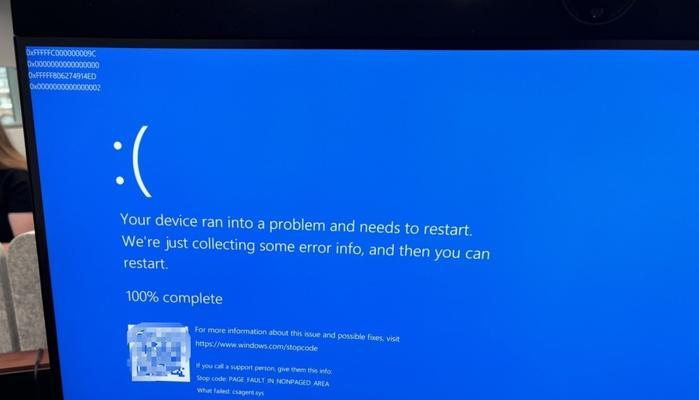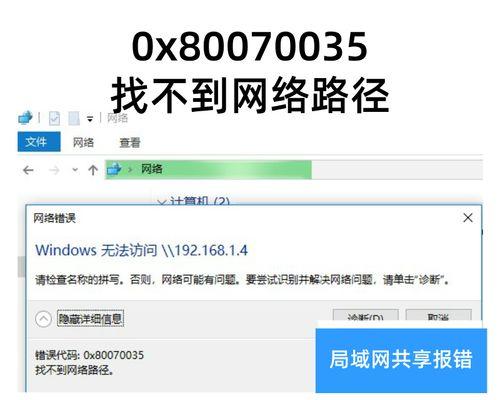作为一款性能出众的游戏本,联想Y50备受玩家喜爱。然而,在使用过程中,我们难免会遇到系统出现各种问题或者想要清空电脑的需求。此时,重装Win10系统就成为了一个非常有效的解决方法。本文将详细介绍如何以简明易懂的方式重装Win10系统,帮助您轻松搞定Y50电脑。
1.准备工作:备份重要文件和驱动程序
在开始重装Win10系统之前,首先需要备份您的重要文件和驱动程序,以免丢失或无法使用。通过外部硬盘、云存储或者光盘等方式,将所有重要数据备份至安全的位置。
2.下载Win10系统镜像文件
从官方网站上下载适用于联想Y50的Win10系统镜像文件,并确保该文件与您的电脑型号完全匹配。
3.制作Win10启动盘
使用制作启动盘的软件,将下载好的Win10系统镜像文件写入U盘或光盘,制作成可引导的启动盘。
4.设置BIOS启动顺序
重启电脑并进入BIOS设置界面,将启动顺序调整为先从U盘或光盘启动,以确保能够从制作好的启动盘中启动。
5.进入Win10安装界面
插入制作好的启动盘后,重启电脑,进入Win10安装界面。按照界面上的提示,选择相关设置和语言选项。
6.选择磁盘分区
在Win10安装界面中,选择磁盘分区。如果您希望清空整个硬盘并重新分区,请选择“自定义”选项。
7.删除旧分区
如果您选择了自定义选项,会显示出当前硬盘的分区情况。选择旧分区,并点击删除按钮来清空旧分区。
8.创建新分区
在删除旧分区后,点击新建按钮来创建新分区。根据自己的需求设定分区大小,并按照界面上的提示完成新分区的创建。
9.安装Win10系统
选择新建的分区,并点击下一步按钮开始安装Win10系统。系统会自动进行安装过程,并在完成后自动重启电脑。
10.设置个人账户
在重启后,系统会要求您设置个人账户。根据提示填写个人信息,并完成账户设置。
11.安装驱动程序
安装Win10系统后,许多硬件设备可能无法正常工作,这是因为需要安装相应的驱动程序。从联想官方网站上下载适用于Y50的驱动程序,并按照提示进行安装。
12.更新系统和软件
安装完驱动程序后,及时进行系统和软件的更新。这样可以确保您的系统和软件始终处于最新的状态,同时提高稳定性和安全性。
13.恢复备份文件
在完成系统和软件的更新后,将之前备份的重要文件和驱动程序恢复至电脑中,以确保您的数据完整无缺。
14.优化系统设置
根据个人喜好和需求,进行系统设置的优化。例如,调整显示分辨率、更改电源管理选项等,以提升系统的性能和使用体验。
15.系统重装完成:享受全新的Win10体验
通过本文所介绍的步骤,您已经成功重装了Win10系统,并完成了相关设置和优化。现在,您可以尽情享受联想Y50全新的Win10体验了!
通过本文的教程,我们详细介绍了如何以简明易懂的方式重装Win10系统。通过备份文件、下载系统镜像、制作启动盘、设置BIOS启动顺序等步骤,您可以轻松搞定联想Y50电脑的重装工作。同时,我们也提到了安装驱动程序、更新系统和软件以及恢复备份文件等后续步骤,以帮助您将系统完善到最佳状态。祝您在全新的Win10环境下,享受到畅快的游戏和高效的办公体验!